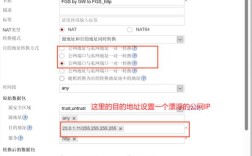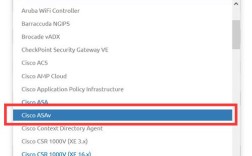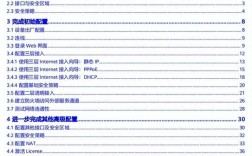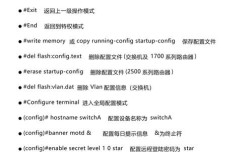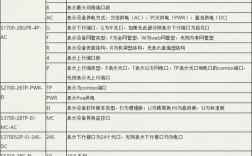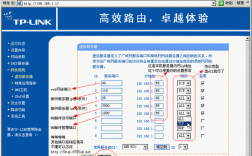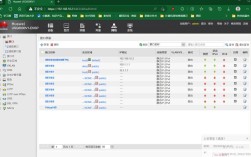华为企业路由配置命令是企业网络建设中不可或缺的核心技术,涉及设备初始化、接口管理、路由协议部署、安全策略配置等多个维度,以下从基础配置到高级功能,结合实际场景详细解析常用命令及其应用逻辑。

设备基础配置
设备首次启动需通过Console口连接,使用终端软件(如SecureCRT)设置波特率9600、8数据位、无校验、1停止位,进入系统后,首先配置设备名称和权限级别,命令如下:
system-view(进入系统视图)
[Huawei] sysname AR6120(设置设备名称为AR6120)
[AR6120] user-interface console 0(进入Console用户界面)
[AR6120-ui-console0] authentication-mode password(设置认证模式为密码)
[AR6120-ui-console0] set authentication password cipher Huawei@123(设置登录密码)
[AR6120-ui-console0] privilege level 15(设置最高权限级别) 接口配置是基础操作的关键步骤,以GE0/0/1接口为例: [AR6120] interface GigabitEthernet 0/0/1(进入接口视图) [AR6120-GigabitEthernet0/0/1] ip address 192.168.1.1 24(配置IP地址和子网掩码) [AR6120-GigabitEthernet0/0/1] description LAN-Interface(添加接口描述) [AR6120-GigabitEthernet0/0/1] undo shutdown(启用接口) 若需配置接口速率和双工模式,可使用: [AR6120-GigabitEthernet0/0/1] speed 1000(速率设为1000Mbps) [AR6120-GigabitEthernet0/0/1] duplex full```(双工模式设为全双工)
静态路由与动态路由协议配置
静态路由适用于小型网络拓扑,配置命令简洁:
[AR6120] ip route-static 10.0.0.0 255.255.255.0 192.168.1.2(配置目标网段10.0.0.0/24的下一跳地址)
若需指定出接口并设置管理距离:
[AR6120] ip route-static 172.16.0.0 16 GigabitEthernet 0/0/2 100(通过GE0/0/2接口到达172.16.0.0/16,管理距离设为100)
动态路由协议中,OSPF和BGP最为常用,OSPF配置需先定义进程ID和区域:
[AR6120] ospf 1(启动OSPF进程1)
[AR6120-ospf-1] area 0(进入骨干区域0)
[AR6120-ospf-1-area-0.0.0.0] network 192.168.1.0 0.0.0.255(宣告直连网段)
[AR6120-ospf-1-area-0.0.0.0] network 10.1.1.0 0.0.0.255(宣告另一网段)
若需调整OSPF参数,可设置Hello间隔和Dead间隔:
[AR6120-ospf-1-GigabitEthernet0/0/1] ospf timer hello 5
[AR6120-ospf-1-GigabitEthernet0/0/1] ospf timer dead 20```
BGP配置多用于企业网络与ISP互联,需先创建AS号:
```[AR6120] bgp 65001```(配置本地AS号为65001)
```[AR6120-bgp] peer 203.0.113.2 as-number 65002```(对等体AS号为65002)
```[AR6120-bgp] network 192.168.2.0```(宣告本地网络)
```[AR6120-bgp] peer 203.0.113.2 route-policy EXPORT permit```(应用路由策略)
### NAT与ACL安全策略配置
NAT解决公网IP地址不足问题,常用PAT配置:
```[AR6120] acl 2000```(创建基本ACL 2000)
```[AR6120-acl-basic-2000] rule permit source 192.168.0.0 0.0.255.255```(允许内网网段)
```[AR6120-acl-basic-2000] quit
[AR6120] interface GigabitEthernet 0/0/2
[AR6120-GigabitEthernet0/0/2] nat outbound 2000```(在出接口上配置NAT)
访问控制列表(ACL)用于流量过滤,示例为禁止特定主机访问服务器:
```[AR6120] acl 3000```(创建高级ACL 3000)
```[AR6120-acl-adv-3000] rule deny ip source 192.168.1.100 0 destination 10.0.0.5 0```
```[AR6120-acl-adv-3000] rule permit ip```(允许其他流量)
```[AR6120-acl-adv-3000] quit
[AR6120] interface GigabitEthernet 0/0/1
[AR6120-GigabitEthernet0/0/1] traffic-filter inbound acl 3000```(在入接口应用ACL)
### VPN与高可靠性配置
IPSec VPN保障分支机构安全互联,需配置IKE和IPSec提议:
```[AR6120] ike proposal 1```(创建IKE提议1)
```[AR6120-ike-proposal-1] encryption-algorithm aes-256```
```[AR6120-ike-proposal-1] authentication-algorithm sha2-256```
```[AR6120-ike-proposal-1] dh group14```
```[AR6120] ike peer Branch1```(创建对等体)
```[AR6120-ike-peer-Branch1] pre-shared-key cipher Huawei@VPN```
```[AR6120-ike-peer-Branch1] remote-address 203.0.113.10```
```[AR6120] ipsec proposal vpn1```(创建IPSec提议)
```[AR6120-ipsec-proposal-vpn1] esp encryption-algorithm aes-256```
```[AR6120-ipsec-proposal-vpn1] esp authentication-algorithm sha2-256```
```[AR6120] ipsec policy vpn 1 isakmp```
```[AR6120-ipsec-policy-isakmp-1] security acl 3001```
```[AR6120-ipsec-policy-isakmp-1] ike-peer Branch1```
高可靠性配置中,VRRP实现网关冗余:
```[AR6120] vlan batch 10```
```[AR6120] interface Vlanif 10
[AR6120-Vlanif10] ip address 192.168.10.1 24
[AR6120-Vlanif10] vrrp vrid 1 virtual-ip 192.168.10.254```
```[AR6120-Vlanif10] vrrp vrid 1 priority 120```(主路由器优先级120)
```[AR6120-Vlanif10] vrrp vrid 1 preempt mode timer delay 10```(延迟抢占10秒)
### 监控与维护命令
日常运维需查看设备状态和路由表信息:
```display ip routing-table```(查看路由表)
```display ospf peer```(查看OSPF邻居状态)
```display bgp routing-table```(查看BGP路由表)
```display interface brief```(查看接口摘要信息)
```display logbuffer```(查看日志缓冲区)
配置文件管理是维护的重要环节:
```save force```(强制保存当前配置)
```reset saved-configuration```(清除保存的配置)
```startup saved-configuration```(设置下次启动加载的配置文件)
### 常见配置问题处理
配置过程中可能遇到路由不生效、VPN隧道建立失败等问题,排查步骤包括:
1. 检查物理链路状态(```display interface```)
2. 验证IP地址和子网掩码配置
3. 确认路由协议进程是否正常启动(```display ospf error```)
4. 检查ACL是否误拦截流量(```display acl 3000```)
5. 使用```ping -a```指定源IP测试连通性
### 相关问答FAQs
**Q1: 配置OSPF时,为什么邻居关系无法建立?**
A: 可能原因包括:
- 区域ID不匹配(需确保两端接口在同一区域)
- Hello/Dead间隔时间不一致(可通过```display ospf interface```查看)
- 网络类型不匹配(如广播与非广播网络)
- ACL阻止了OSPF组播流量(需检查是否配置了```deny ip protocol 89```)
解决步骤:先使用```reset ospf process```重置进程,再逐项检查上述参数。
**Q2: NAT配置后内网用户无法上网,如何排查?**
A: 排查流程如下:
1. 确认ACL是否正确匹配内网网段(```display acl 2000```)
2. 检查出接口NAT配置是否生效(```display nat session```查看会话表)
3. 验证公网网关路由是否可达(```tracert 8.8.8.8```)
4. 检查是否缺少```undo firewall packet-filter default permit```命令放行流量
5. 使用```debugging nat outbound```开启调试查看详细报文信息
以上命令和配置方案需结合实际网络拓扑灵活调整,建议在测试环境验证后再部署到生产环境,以确保网络稳定性和安全性。